ラップトップのふたを閉じる機能を選択します:シャットダウン、休止状態、スリープ、何もありません
最近、私たちのほとんどは、作業が終わったらWindows11/10ラップトップの蓋を閉めることを好みます。ふたを閉じると、Windowsがシャットダウン、スリープ、または休止状態になる可能性があります。ふたを閉めたら、行動を制御し、何をしたいかを決めることができます。
私たちのほとんどは、新しいWindows11/10/8/7PCの電源を切るには特に3つの方法があることを認識しています。
- PCをスリープ状態にすることができます
- PCを休止状態にすることができます
- 完全にオフにすることができます
睡眠 オプションは、PCがより速く、すぐにウェイクアップするのに役立つ電力をほとんど消費しないため、中断したところに戻ることができます。スリープモードでは、バッテリーが少なくなりすぎるとPCの電源を切る前に、OSがすべての作業を自動的に保存するため、バッテリーの消耗によって作業が失われる可能性は最小限に抑えられます。このモードは、人がしばらく机から離れているときによく使用されます。たとえば、コーヒーブレイクや軽食を取りながら。
休止状態 オプションは、スリープモードと比較して、さらに少ない電力を使用し、最後に中断したのと同じ位置に着陸します。ただし、このオプションは、ラップトップを長期間使用しないことに気付いた場合に使用する必要があります。
HibernateとShutdownのどちらを選択するかわからない場合は、この投稿を読んでください。ここで、SleepとHibernateの違いを確認してください。
述べたように。マシンの蓋を閉じるだけで、ラップトップを上記の3つの電源状態のいずれかにプッシュすることは可能ですか?この投稿では、ラップトップの蓋を閉じてWindows PCをシャットダウン、休止状態、スリープ状態にする方法を学びましょう。
ノートパソコンの設定–ふたを閉じるとき
Win + Rを組み合わせて押して、[実行]ダイアログを開きます。ボックスに「powercfg.cpl」と入力します Enterキーを押します。これにより、コントロールパネルの[電源オプション]アプレットが開きます。
次に、開いた[電源オプション]ウィンドウで、[ふたを閉じる機能を選択]をクリックします。 左側のサイドパネルからのリンク。
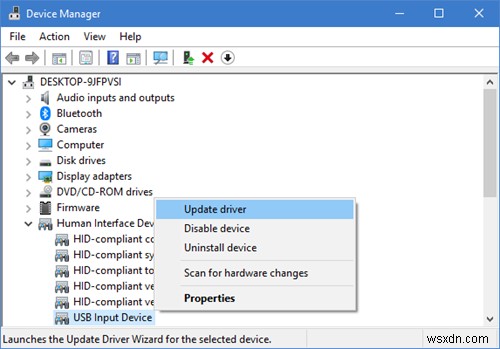
ノートパソコンの蓋を閉じる機能を選択してください
ノートパソコンで何をしたいか、バッテリーで動作しているとき、プラグを差し込んでいるときを選択します。たとえば、電源ボタンとふたの設定セクションで、「ふたを閉じるとき」を見つけることができます。 ' オプション。それに隣接して、電源ボタンまたは蓋の設定を定義するのに役立つオプションがあります。
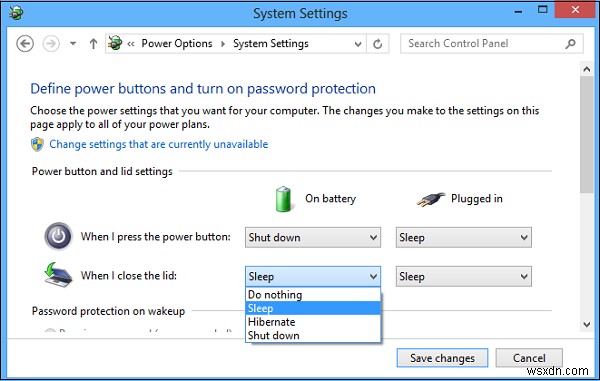
Do Nothing、Sleep、Shutdown、Hibernateから選択できます。
ふたを閉じたらすぐにWindowsをシャットダウンする場合は、[シャットダウン]を選択する必要があります。目的のオプションを選択し、[変更を保存]をクリックします 設定を保存します。
同様の方法で、電源ボタンを押したときの動作を変更することもできます。
ふたを閉じるオプションがない場合は、この投稿を参照してください。
蓋を閉めた状態でラップトップを実行し続ける
ふたを閉めた状態でもラップトップを実行したい場合は、[何もしない]を選択します。ノートパソコンの蓋を閉じた状態でスマートフォンをスリープモードで充電する場合は、この投稿を参照してください。
ノートパソコンの蓋を閉じたときにWindowsがどのように動作するように設定したかをお知らせください。
次を読む :Windows11/10でラップトップの蓋を開くアクションを変更する方法。
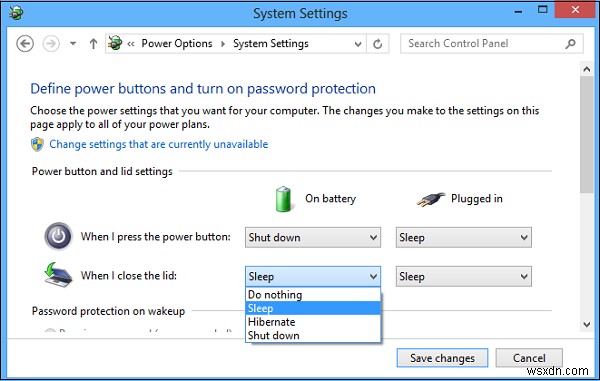
-
スリープ、休止状態、またはシャットダウン?違いは何ですか?また、どちらを優先しますか?
私たちは皆、最終的にはコンピューターの電源を切らなければなりません。ただし、興味深いことに、それを行う方法はたくさんあります。 Microsoft は、コンピューターを管理するために、スリープ、休止状態、およびシャットダウンの 3 つの異なるモードを提供しています。それらはすべてコンピューターの電源を切るために使用されますが、それぞれに異なる専門性があります。方法を学びましょう。 スリープ、休止状態、またはシャットダウン PC の電源を切るには、主に 3 つの方法があります。まずは睡眠から。 睡眠 たとえば、近くの店で軽食を買ったり、雑用をしたりするために、PC から少しだけ離れたいとき
-
休止状態/スリープ モードがシャットダウンよりも優れている理由
一般に信じられていることとは反対に、長時間システムを放置するたびに Windows PC をシャットダウンする必要はありません。どこかへ行くたびにシステムをシャットダウンする習慣がある場合は、休止状態とスリープ モードを試してみることもできます。 スリープ モードとハイバネート モードとは スリープモード システムの省電力モードです。そのため、システムが長時間アイドル状態のままになると、電力を節約するために自動的にスリープ モードになります。スリープ モードでは、PC が低電力モードになり、アクティビティが一時的に RAM に保存されます。このモードでは、コンピュータに少量の電力が供給される
